- Ajouter un itinéraire à votre blog
- Pensez à sauvegarder vos trajets bruts
- Sauvegardez vos trajets mis en ligne
Ajout de l'itinéraire sur votre blog Ouvrez votre parcours sur le site de @Trip. En dessous de la carte, en descendant le curseur à droite, vous trouverez du texte ainsi que toutes vos photos. Il y a les commentaires ainsi qu'un lien sur "embarquez votre voyage" Une fenêtre avec un code HTML modifiable à copier coller dans votre blog. Modifiez votre fenêtre du blog, allez dans l'option html "modifier le code HTML", (valable pour Blogger) collez le code HTML dans le texte là ou vous voulez. Publiez le message, c'est fait! Pour centrer l'image, agir comme si c'était du texte, cliquez sur la droite de l'image, centrez. (il se peut que l'image du parcours ne s'affiche pas en mode rédaction, mais elle s'affichera une fois publiée)
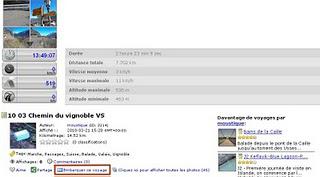
Le seul inconvénient pour votre blog, rajouter cette image ralentit le téléchargement de la page. Mettre le lien pourrait être suffisant.
Pensez à sauvegarder vos trajets brutsIl est possible de sauvegarder tous vos trajets bruts, en cas de problème avec un PC, vous pourrez ainsi coller les données lors la nouvelle installation. Le dossier à copier est le "atrip" en entier, se trouvant généralement dans le chemin suivant (XP-Vista) C:\Users\votre identifiant\AppData\Roaming\Mobile Action\atrip. AppData peut être en fichier caché, activez le dans vos paramètres de dossiers. Je n'ai pas eu besoin de faire cela jusqu'à présent.
!!!!!!!!!!!!!!!!!!!!!!!!!!!!!Selon le forum, il semblerait que certains n'aient pas pu retrouver et transférer leurs données malgré cette sauvegarde... prudence, vive l'informatique
!!!!!!!!!!!!!!!!!!!!!!!!!!!!!!!!!!!!!!!!!!!!!!!!!!!
Sauvegardez vos trajets mis en ligneLes trajets mis en lignes sont "épurés" ce que je veux dire c'est que le trajet est optimisé par défaut. Je ne suis pas sur que les photos et le texte ajouté puisse être sauvegardés.
Selon le niveau d'attribut choisi, en interne dans @Trip PC, il sera le même transféré sur le serveur, par contre, si attribut est sur 0 avant d'être envoyé sur @Trip server, toutes les coordonnées seront envoyées, mais pour l'affichage, @Trip server, les diminues d'office. Lorsqu'on réimporte son tracé depuis @Trip server, l'optimisation est sur 1 mais on peut la décocher et retrouver toutes les coordonnées!!! :o)
- -Mes trucs et astuces
- -Utilisateurs Mac
- -Tout sur les fichiers de coordonnées
- -Tout sur les paramètres, les réglages
- -Cosmétique d'un tracé
- -Précision d'un GPS IgotU
- -Mise en route, réglages de base
- -Batterie et mémoire interne
- -Transférer, exporter, gérer les données, les coordonnées
- -Pas de connexion internet
- -Gestion de l'heure
- -Les photos, importer, renommer, replacer
- -Les runners
- -Sauvegarde, exporter un itinéraire
